U bent hier:
Cd of dvd afspelen in Windows
Artikel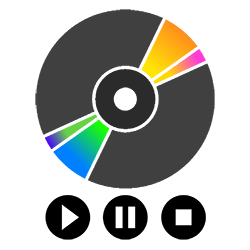
Speel een cd met muziek of een film op dvd af op de computer. In zowel Windows 10 als 11 gaat dat via de Windows Media Player.
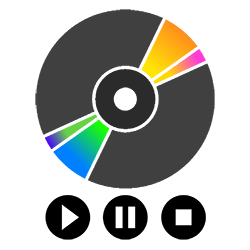

Dvd afspelen Windows 10 en 11
Een dvd met een film afspelen op de computer werkt hetzelfde in Windows 10 en 11.
- Stop de dvd in de cd/dvd-speler en sluit de lade.
- Onderin beeld komt een melding dat hij herkend is. Klik erop.
- Ziet u geen melding? Lees dan bij de volgende alinea verder.
- Klik op Dvd-film afspelen.
- Windows Media Player opent de film. Het kan zijn dat het programma de dvd niet kan lezen. Download in dat geval het programma VLC Media Player, die kan bijna alle bestandsformaten lezen.
- Mogelijk komt u eerst in het menu van de dvd. Klik op Play Movie, Start film of iets wat daar op lijkt. De film begint met spelen.
Een volgende keer begint de dvd direct met spelen.
Geen melding?
Komt er geen melding in beeld? Zoek dan zelf op wat er op de dvd staat.
- Open de Verkenner.
- Klik links op Deze pc > Dvd-rw-station (X:). Op de plaats van de X kunnen verschillende letters staan.
- Zoek het bestand op wat u wilt openen. De film kan in een mapje verstopt zitten. Onze dvd opent bijvoorbeeld zo: Dvd-rw-station (X:) > Video_TS > Video_TS.IFO.
Cd afspelen op laptop of pc
Een cd afspelen werkt in Windows 10 en Windows 11 hetzelfde.
- Stop de cd in de cd/dvd-speler en sluit de lade.
- Onderin beeld komt een melding dat de cd herkend is. Klik hierop om te kiezen wat u wilt doen.
- Ziet u geen melding? Lees dan verder bij de volgende alinea.
- Is het een cd met bestanden? Klik dan op Map en bestanden weergeven. Dan opent de Verkenner en kunt u bij de bestanden.
- Is het een muziek-cd? Klik op Cd afspelen.
- Windows Media Player start. Het eerste nummer begint vanzelf met spelen.
Het kan zijn dat het programma de cd niet kan lezen. Download in dat geval het programma VLC Media Player, die kan bijna alle bestandsformaten lezen. De volgende keer dat u de muziek-cd in de cd-speler stopt, begint hij automatisch met afspelen.
Geen melding?
- Ziet u geen melding? Open dan de Verkenner.
- Klik links op Deze computer > Cd-rw-station (X:) of Dvd-rw-station (X:). Op de plaats van de X kunnen verschillende letters staan.
- Windows Media Player start en de muziek begint gelijk te spelen.
Wat vind je van dit artikel?
Geef sterren om te laten zien wat je van het artikel vindt. 1 ster is slecht, 5 sterren is heel goed.
Meer over dit onderwerp
Dvd of cd branden
Brand muziek, foto's, documenten en andere bestanden op een cd of dvd.
Windows Media Player gebruiken
Met Windows Media Player beheer, organiseer, beluister en bekijk je eenvoudig muziek en video's in één app voor Windows 10.
Bekijk meer artikelen met de categorie:
Meld je aan voor de nieuwsbrief van SeniorWeb
Elke week duidelijke uitleg en leuke tips over de digitale wereld. Gratis en zomaar in de mailbox.